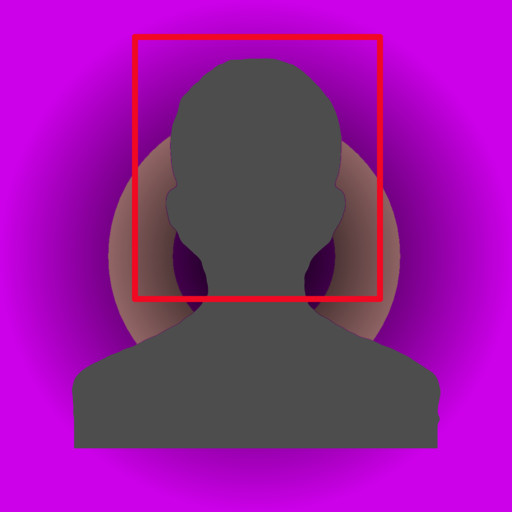ev录屏怎么安装-ev录屏的详细安装步骤
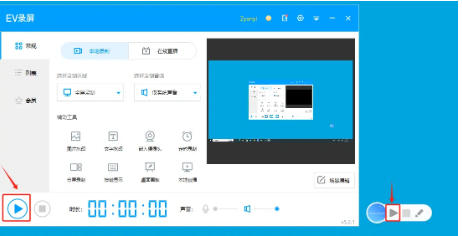
要安装EV录屏软件,您可以按照以下步骤进行操作:
### 1. 下载软件
首先,您需要从官方网站或其他可信的软件下载站点下载EV录屏的安装包。
### 2. 解压缩(如果有需要)
如果下载的文件是压缩文件(例如.zip),请先将其解压缩。
### 3. 运行安装程序
找到解压缩后的安装文件(通常是一个.exe文件),双击它以启动安装程序。
### 4. 安装向导
1. **进入安装向导**:双击安装文件后,您会看到安装向导的界面。
2. **自定义选项**:在安装界面左下角,点击【自定义选项】,您可以选择更改软件的安装路径。
3. **设置安装路径**:选择您希望存储软件安装文件的位置,并点击【一键安装】。
### 5. 安装过程
等待安装程序将EV录屏的文件安装到指定的文件夹中。这个过程可能需要几分钟。
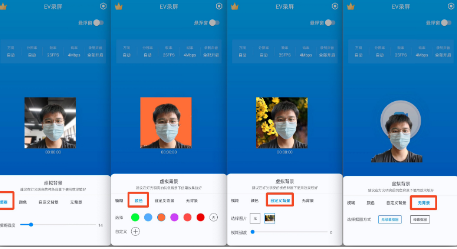
### 6. 完成安装
安装完成后,安装向导会提示您安装已完成。此时,您可以点击【开始使用】来关闭安装向导并运行EV录屏。
### 7. 初次设置
1. **打开软件**:安装完成后,打开EV录屏软件。
2. **设置参数**:根据您的需求,您可以对软件进行一些基本设置,例如视频编码、音频输出、光标设置等。
3. **保存设置**:完成设置后,确保保存这些设置。
### 8. 开始使用
现在,您已经成功安装并设置了EV录屏软件,可以开始使用它进行屏幕录制了。
### 注意事项
- **系统兼容性**:确保您的操作系统兼容EV录屏(例如,Windows XP及以上版本)。
- **权限问题**:在某些情况下,您可能需要管理员权限来安装软件。
- **更新版本**:定期检查是否有新的软件更新,以确保您使用的是最新版本。
通过以上步骤,您应该能够顺利安装并使用EV录屏软件。如果在安装过程中遇到任何问题,请参考软件的官方文档或联系客服寻求帮助。
大米软件园版权声明:以上内容均为本站原创,未经允许不得转载!